讯飞文档冻结首行表头的方法
时间:2024-03-09 10:23:08作者:极光下载站人气:11
讯飞文档软件是很多小伙伴都在使用的一款文档编辑软件,在这款软件中我们可以创建在线文档,也可以将本地文档上传进行编辑。有的小伙伴在使用讯飞文档进行表格文档编辑的过程中想要冻结表头,这时我们只需要选中表头所在行,然后在工具栏中找到冻结工具,点击打开该工具,接着在下拉列表中点击选择“冻结至第一行”选项,我们的表头就被成功固定了。有的小伙伴可能不清楚具体的操作方法,接下来小编就来和大家分享一下讯飞文档冻结首行表头的方法。
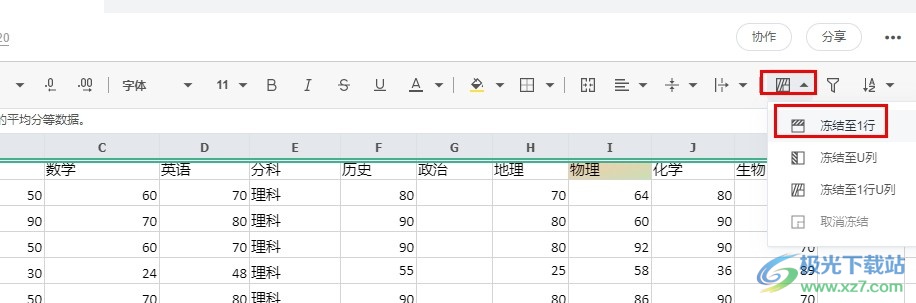
方法步骤
1、第一步,我们点击打开电脑中的讯飞文档软件,然后在讯飞文档页面中找到并打开我的空间选项
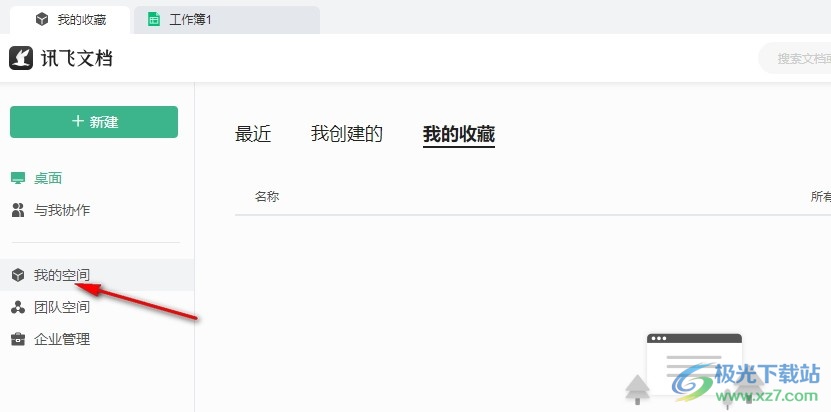
2、第二步,进入我的空间页面之后,我们在该页面中找到需要编辑的表格文档,点击进入表格文档编辑页面
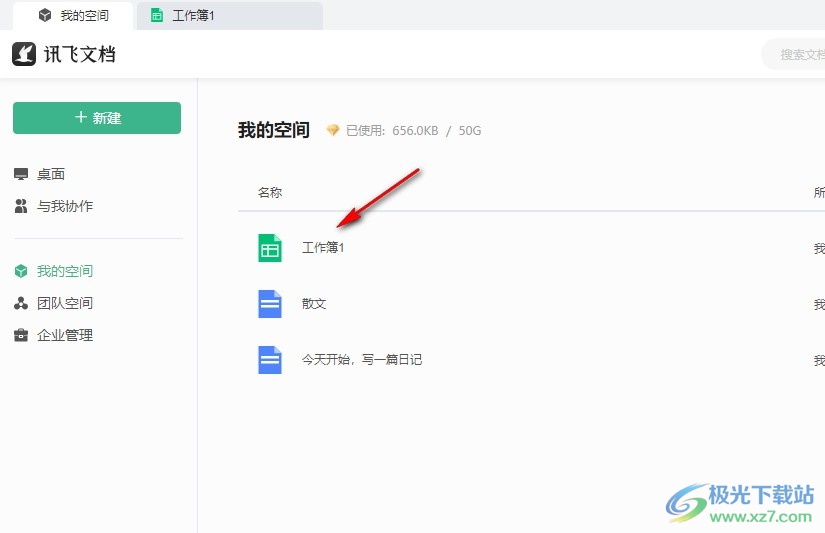
3、第三步,在表格文档的编辑页面中我们选中第一行或是表头所在行,然后在工具栏中找到冻结工具,点击打开该工具
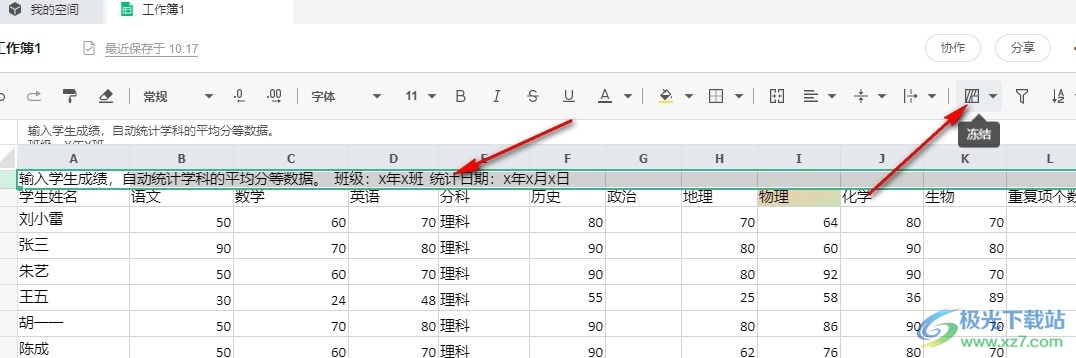
4、第四步,打开冻结工具之后,我们在下拉列表中找到“冻结至第一行”选项,点击选择该选项
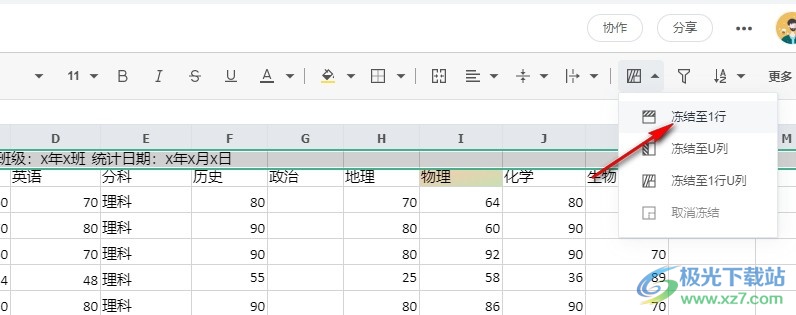
5、第五步,完成冻结设置之后,我们鼠标下划查看表格文档下方的数据,第一行表头就能保持不动了
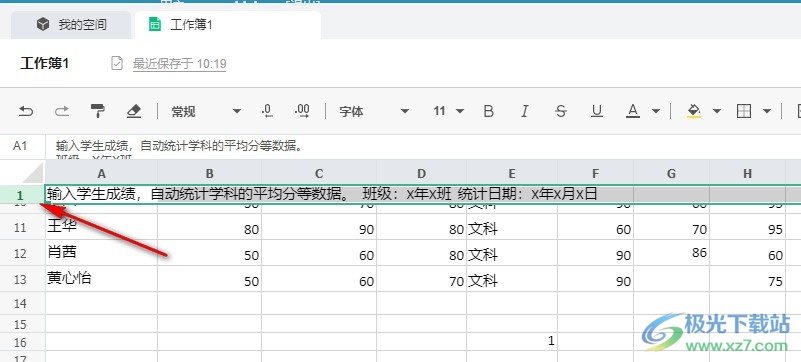
以上就是小编整理总结出的关于讯飞文档冻结首行表头的方法,我们进入讯飞文档的表格文档编辑页面,然后在该页面中选中第一行,接着点击打开冻结工具,最后在下拉列表中点击选择“冻结至第一行”选项即可,感兴趣的小伙伴快去试试吧。
相关推荐
相关下载
热门阅览
- 1百度网盘分享密码暴力破解方法,怎么破解百度网盘加密链接
- 2keyshot6破解安装步骤-keyshot6破解安装教程
- 3apktool手机版使用教程-apktool使用方法
- 4mac版steam怎么设置中文 steam mac版设置中文教程
- 5抖音推荐怎么设置页面?抖音推荐界面重新设置教程
- 6电脑怎么开启VT 如何开启VT的详细教程!
- 7掌上英雄联盟怎么注销账号?掌上英雄联盟怎么退出登录
- 8rar文件怎么打开?如何打开rar格式文件
- 9掌上wegame怎么查别人战绩?掌上wegame怎么看别人英雄联盟战绩
- 10qq邮箱格式怎么写?qq邮箱格式是什么样的以及注册英文邮箱的方法
- 11怎么安装会声会影x7?会声会影x7安装教程
- 12Word文档中轻松实现两行对齐?word文档两行文字怎么对齐?

网友评论